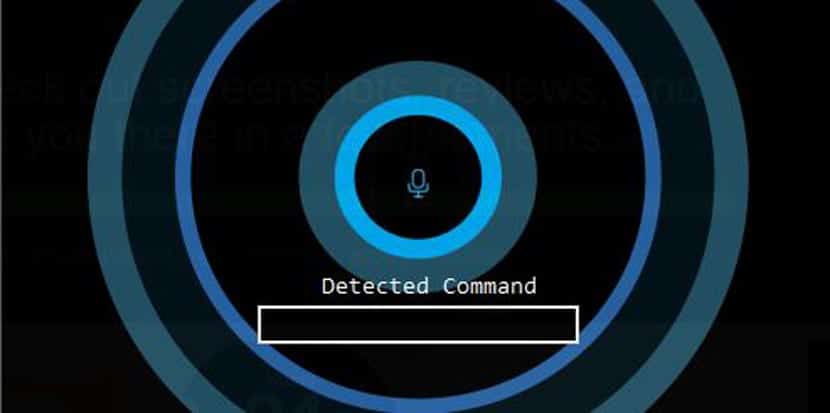
Virtuelle Assistenten werden jedes Mal gehen unser Leben übernehmen täglich. Um uns zu unterstützen, müssen wir die Schlüsselbegriffe kennen, mit denen wir sie nennen können, damit sie sich für das eignen, was wir brauchen. "OK Google" ist der Google-Assistent, genau wie "Hey, Cortana" in Windows. das wird gerade bald in England ankommen.
Es gibt Programme von Drittanbietern, die uns sogar erlauben können Sprachbefehl ändern für Cortana unter Windows 10. Mit MyCortana von LazyGuyz können Sie das "Hey, Cortana" auf Ihrem PC in einen beliebigen Sprachbefehl Ihrer Wahl ändern.
Es ist ein Weg von Passen Sie diesen Sprachbefehl an dass es manchmal für einen anderen sehr seltsam klingen kann, je nach etwas Lustigem, das es uns ermöglicht, Cortana sogar periodischer zu verwenden, einen Sprachassistenten, der die Absicht hatte, auf andere Betriebssysteme zu expandieren, obwohl es am Ende so aussieht, als sei der PC sein Lebensraum .
So ändern Sie den Sprachbefehl "Hey, Cortana" in Windows 10
- Die erste ist, Laden Sie die Datei herunter MyCortana.exe von Sourceforge
- MyCortana ist ein "tragbares" ProgrammDies bedeutet, dass Sie es nicht einmal auf dem System installieren müssen, damit Sie es jederzeit starten können. Ja, es ist nicht über das Startmenü verfügbar
- wir tun Doppelklicken Sie auf die EXE-Datei und wir haben es gestartet
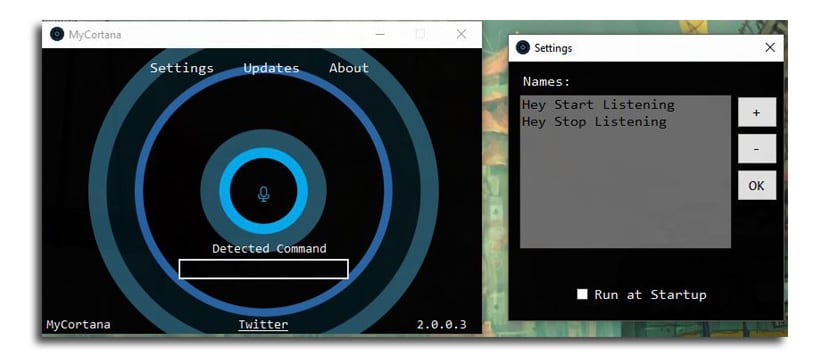
- Jetzt haben wir das MyCortana-Fenster geöffnet und gehen zu Einstellungen
- Stellen Sie am unteren Bildschirmrand sicher, dass die Option "Beim Start ausführen" ist aktiv
- Das ist wichtig Löschen Sie die EXE-Datei nicht MyCortana, damit es beim Windows-Start immer startet
- Um ein Wort aus MyCortana zu konfigurieren, klicken Sie auf «Einstellungen» und dann auf Pluszeichen auf der rechten Seite, um einen neuen Eintrag zu erstellen
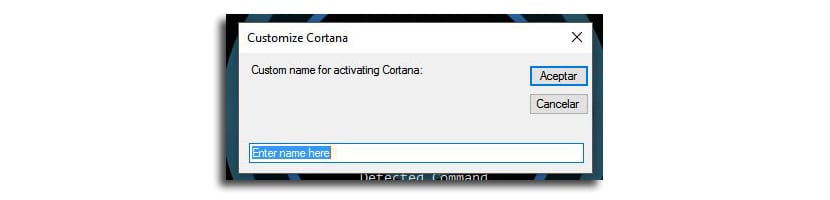
- Geben Sie den Namen ein Sie möchten für Cortana verwenden und klicken auf "OK"
- Das ist wichtig Minimieren Sie den Bildschirm anstatt es zu schließen. Durch Klicken auf das "x" schließen Sie das Programm
Denken Sie daran, dass wir sind mit einem Programm eines Drittanbieters zur Eingabe von Sprachbefehlen.